Cómo crear una unidad de recuperación USB Lenovo para Windows 10
Actualizado 2023 de enero: Deje de recibir mensajes de error y ralentice su sistema con nuestra herramienta de optimización. Consíguelo ahora en - > este enlace
- Descargue e instale la herramienta de reparación aquí.
- Deja que escanee tu computadora.
- La herramienta entonces repara tu computadora.
Hay una utilidad incorporada en Windows 10 para crear una unidad de recuperación USB. Todos los usuarios, incluidos los usuarios de PC de Lenovo, pueden utilizar la herramienta incorporada para preparar la unidad de recuperación USB de Windows 10.
El problema con la utilidad de recuperación incorporada es que no puede crear una unidad USB de recuperación si no se encuentran archivos de recuperación dedicados en su PC. La mayoría de las PC nuevas tienen una unidad dedicada que contiene archivos de recuperación, pero muchos usuarios optan por eliminar la partición de recuperación para liberar espacio en el disco.
Si por alguna razón no puede crear una unidad USB de recuperación para su PC Lenovo con Windows 10, puede usar el Creador de unidades de recuperación oficial de Lenovo para crear una unidad de recuperación USB Lenovo Windows 10.
La unidad de recuperación de Lenovo que va a crear incluirá los archivos de instalación de Windows 10, los controladores necesarios para su computadora Lenovo y algunos programas de Lenovo con los que se envió originalmente su PC.
Notas importantes:
Ahora puede prevenir los problemas del PC utilizando esta herramienta, como la protección contra la pérdida de archivos y el malware. Además, es una excelente manera de optimizar su ordenador para obtener el máximo rendimiento. El programa corrige los errores más comunes que pueden ocurrir en los sistemas Windows con facilidad - no hay necesidad de horas de solución de problemas cuando se tiene la solución perfecta a su alcance:
- Paso 1: Descargar la herramienta de reparación y optimización de PC (Windows 11, 10, 8, 7, XP, Vista - Microsoft Gold Certified).
- Paso 2: Haga clic en "Start Scan" para encontrar los problemas del registro de Windows que podrían estar causando problemas en el PC.
- Paso 3: Haga clic en "Reparar todo" para solucionar todos los problemas.
Prepare la unidad de recuperación USB de Lenovo para Windows 10
Paso 1: visite esta página web de Lenovo Recovery. Escriba el número de serie de su dispositivo Lenovo para el que está creando el USB de recuperación.
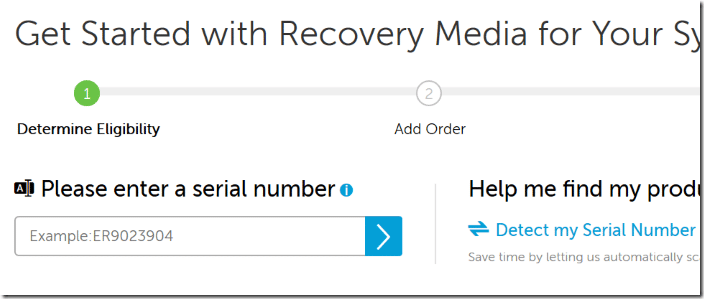
Paso 2: en la página siguiente, seleccione su país / región, el idioma del sistema operativo Windows 10, acepte la casilla de verificación del acuerdo de licencia y luego haga clic en Siguiente botón.
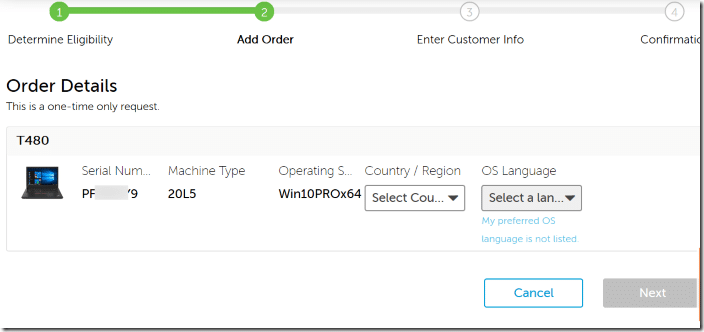
Paso 3: en esta página, se le pedirá que inicie sesión en Lenovo y escriba cierta información. Después de escribir la información requerida, haga clic en el botón Enviar para realizar el pedido de descarga digital. En una o dos horas, sus archivos de recuperación estarán listos para descargar.
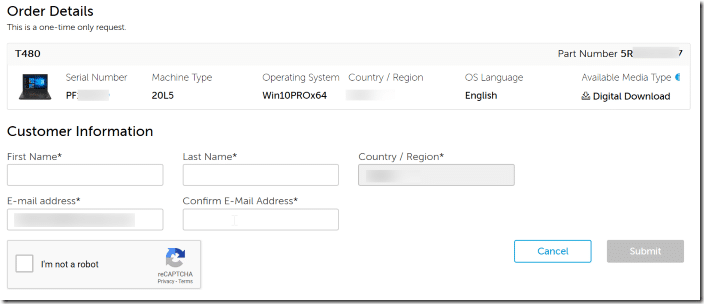
Paso 4: Conecte una unidad USB de más de 16 GB a su PC y haga una copia de seguridad de todos los datos, ya que la unidad se eliminará.
Paso 5: Haga clic aquí para descargar Lenovo USB Recovery Creator. Ejecute el software descargado y haga clic en la opción Descargar archivos de recuperación y crear una llave USB de recuperación .
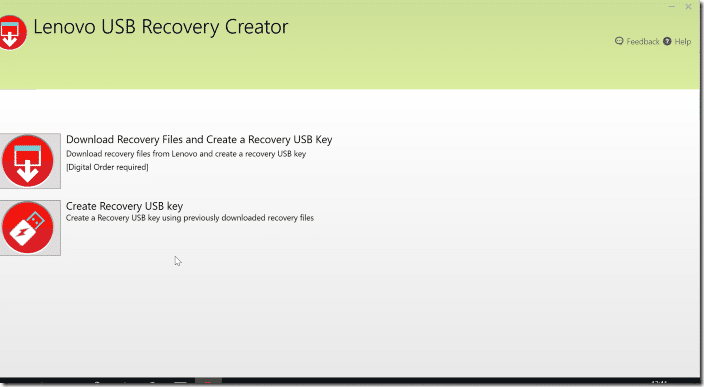
Paso 6: Inicie sesión en su cuenta de Lenovo (que utilizó para realizar el pedido de descarga digital) para ver su pedido de descarga digital. Seleccione el pedido y luego haga clic en el botón Siguiente .
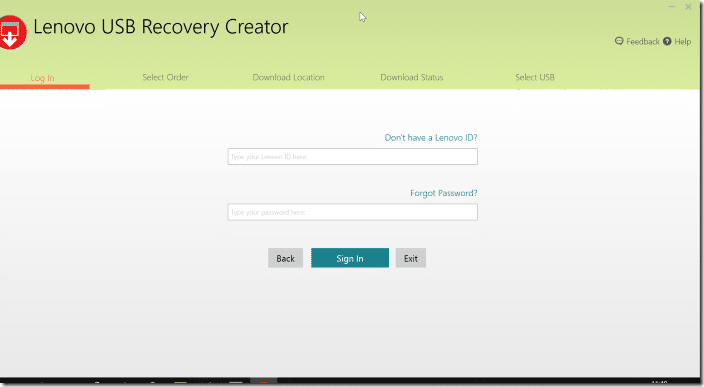
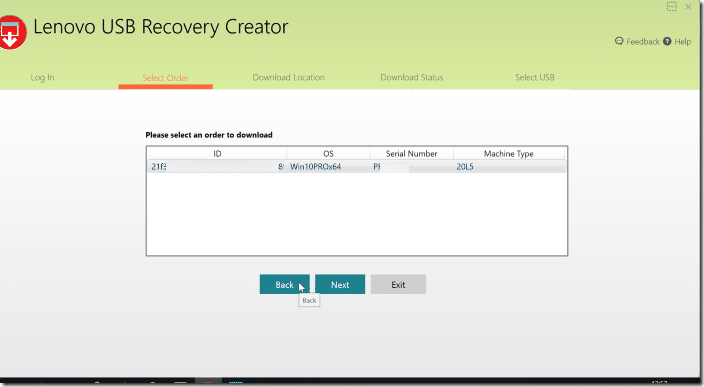
Paso 7: ahora se le pedirá que seleccione una ubicación para guardar los archivos descargados de los servidores de Lenovo. Vaya a una ubicación donde tenga al menos 18 GB de espacio libre y seleccione la misma.
NOTA: Si desea descargar los archivos a la carpeta de Descargas predeterminada, le recomendamos que haga clic en el botón Examinar y seleccione manualmente la carpeta de Descargas para evitar problemas durante la descarga. Además, asegúrese de que la unidad en la que va a descargar los archivos de recuperación de Windows 10 de Lenovo tenga al menos 18 GB de espacio libre.
Haga clic en el botón Descargar para comenzar a descargar archivos de Windows 10. Dependiendo de la velocidad de su conexión a Internet y la carga en los servidores de Lenovo, la descarga de los archivos de Windows 10 puede llevar de unos minutos a horas.

Paso 8: una vez completada la descarga, haga clic en el botón Siguiente para pasar a la pantalla de selección de USB.
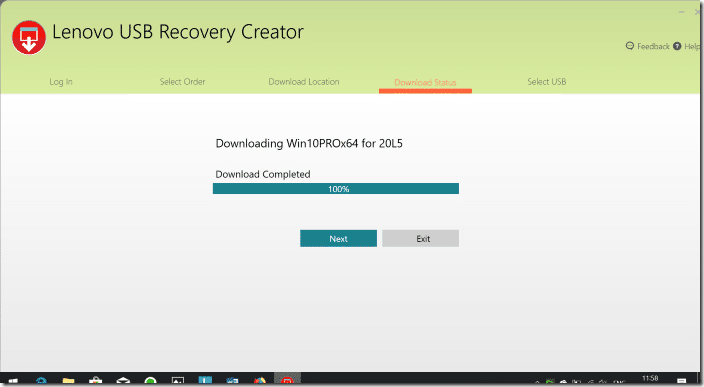
Paso 9: seleccione la unidad USB en la que desea preparar la unidad de recuperación USB de Lenovo y luego haga clic en el botón Siguiente .
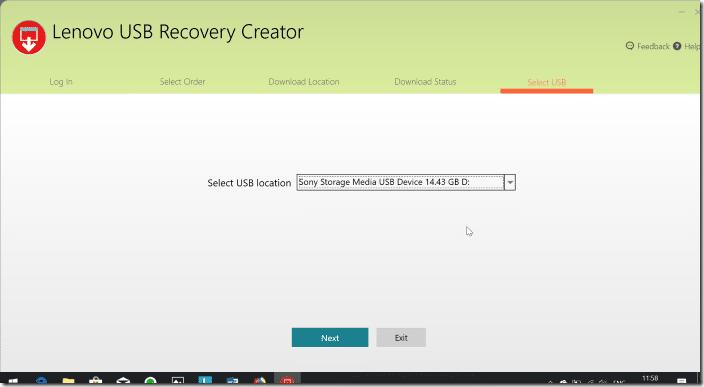
Necesita una unidad USB con al menos 16 GB de espacio de almacenamiento.
Paso 10: cuando aparezca la siguiente pantalla, haga clic en el botón Sí para crear particiones, copie los archivos descargados en la unidad USB y prepare la unidad de recuperación USB. .
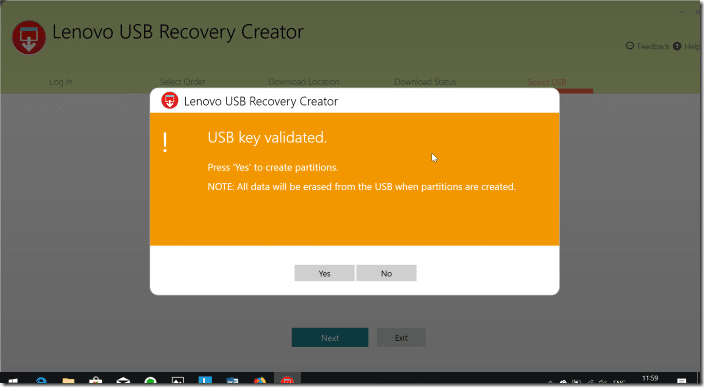
Este proceso puede tardar entre 30 y 60 minutos.
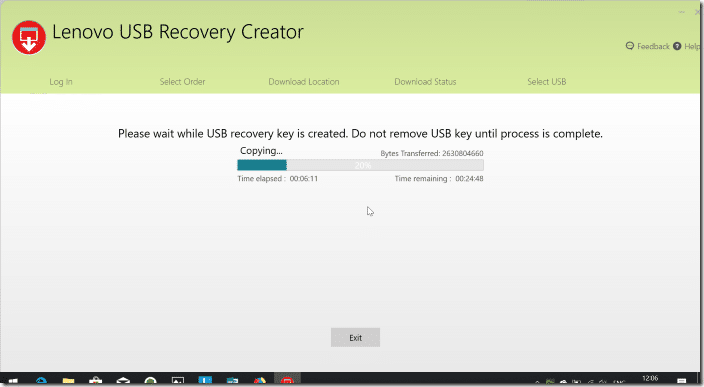
Paso 11: una vez que la unidad de recuperación USB de Lenovo esté lista, verá el mensaje ' La llave USB se creó correctamente '. Si desea eliminar los archivos de recuperación descargados de su PC, haga clic en el botón Sí .
Tenga en cuenta que puede volver a crear una unidad de recuperación USB de Lenovo utilizando los archivos descargados en caso de que formatee la unidad USB o la pierda. Si tiene suficiente espacio en su PC, le sugerimos que guarde los archivos de recuperación descargados en su PC para que pueda crear una unidad de recuperación USB de Lenovo cuando lo necesite.
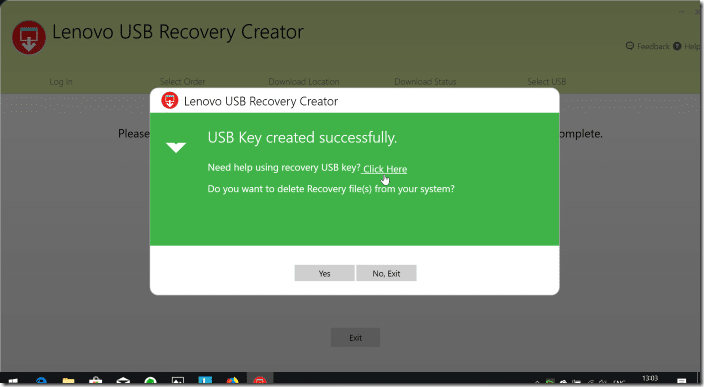
De lo contrario, haga clic en el botón No, salir para cerrar el software Lenovo USB Recovery Creator.

